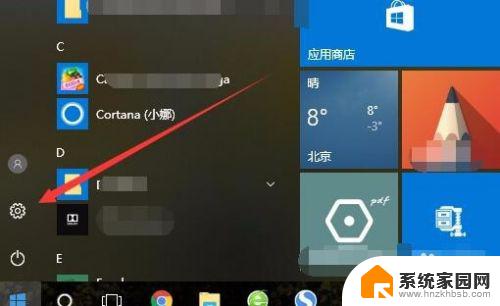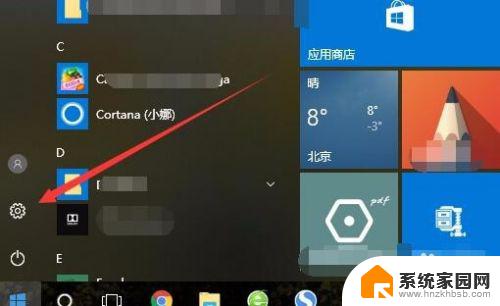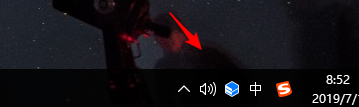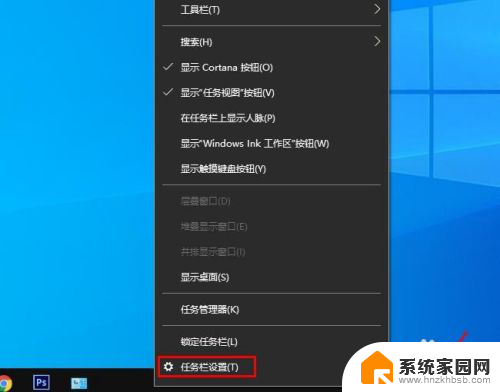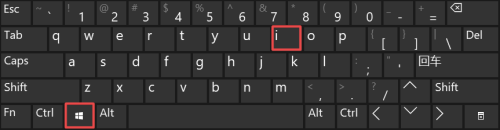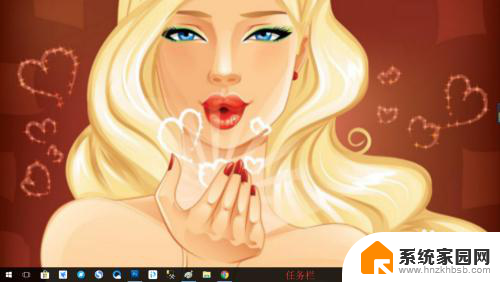win10如何将任务栏图标变大 Win10任务栏图标图标大小设置教程
更新时间:2024-09-11 12:44:24作者:xiaoliu
在Win10操作系统中,任务栏上的图标大小可以根据个人喜好进行调整,如果你觉得任务栏上的图标太小不方便查看,不妨尝试将其放大。通过简单的设置,你可以轻松地调整Win10任务栏上的图标大小,让操作更加便捷。接下来我们将为你详细介绍Win10如何将任务栏图标变大的设置方法。
具体方法:
1.打开设置
鼠标右键单击开始菜单,选择设置。

2.打开个性化
进入Windows设置页面中,点击个性化。
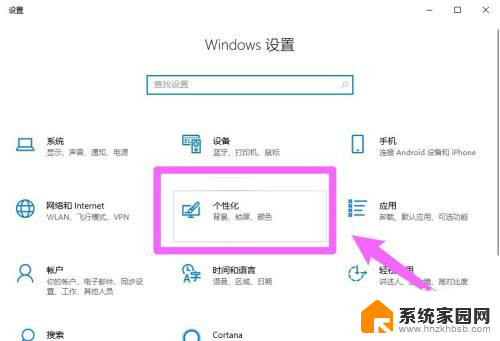
3.打开任务栏
在左侧点击任务栏选项。
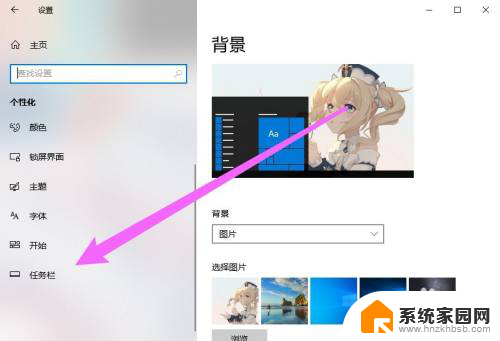
4.打开小任务栏按钮
找到并勾选使用小任务栏按钮。
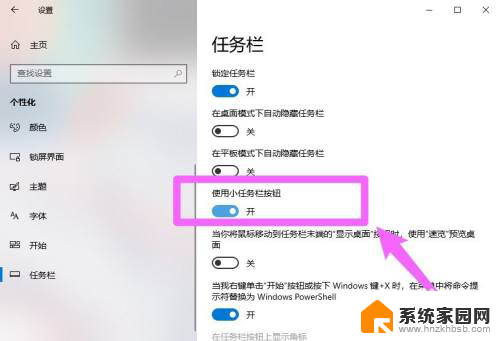
以上就是win10如何将任务栏图标变大的全部内容,有遇到这种情况的用户可以按照以上方法来进行解决,希望能够帮助到大家。